Win10系統默認情況下,右下角時間只顯示到分,不會顯示到秒,假如想要看到秒的話,需要點擊一下時間才會彈出,那麼,Win10系統時間如何顯示到秒?其操作步驟很簡單,我們只要在注冊表修改一個值即可。下面小編為大家Win10設置系統時間顯示到秒的操作方法。
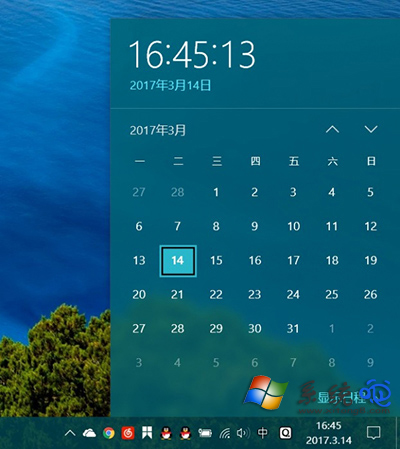
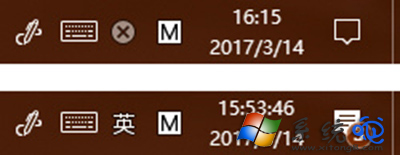
操作步驟
1. 使用 Windows +R 快捷鍵打開“運行”,輸入regedit打開注冊表編輯器,定位到:
HKEY_CURRENT_USER\SOFTWARE\Microsoft\Windows\CurrentVersion\Explorer\Advanced
2、在右側窗口右鍵點擊新建 DWORD(32位)值,並命名為ShowSecondsInSystemClock,雙擊打開將數值數據改為1,然後重啟電腦即可。
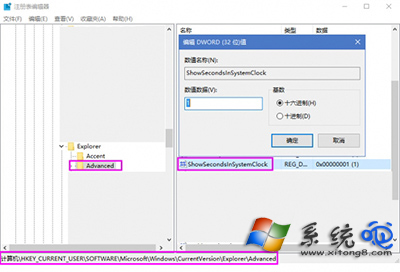
以上就是小編為大家介紹的Win10設置系統時間顯示到秒的操作方法。其操作步驟很簡單,只要修改注冊表一個值即可。